Как да записвате Skype разговори на Mac
Разчитам наSkype, защото трябва редовно да интервюирам хора от други страни. ВSkype обаче липсва функция за запис на разговори. Това е доста неудобно при провеждане на интервюта.
За щастие има начини да се заобиколи това.
Какво да търсите
Има много хакове около записването на обаждания вSkype, като например запис на екрана сQuickTimeили подобни, но на всички липсва нещо. Това работи в някои случаи, но няма да ви позволи бързо и лесно да запишете всяко необходимоSkypeобаждане.
Преди да реша кое приложение да използвам, излагам няколко основни критерия:
Едно приложение се открои:"Call Recorder for Skype"от Ecamm. Струва $29,95 и въпреки че е много по-скъп от другите опции, е много по-добър. Има безплатен седемдневен пробен период, така че можете да го тествате, преди да платите.
Инсталирайте Call Recorder за Skype
ИзтеглетеЗапис на разговори за Skypeот уебсайта на програмиста. Можете да закупите пълната версия веднага или да я изпробвате първо по време на безплатния пробен период.
Call Recorder за Skypeе по-скоро добавка къмSkype, отколкото самостоятелно приложение. Стартирайте инсталацията и изберетеИнсталиране.
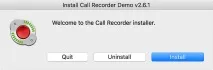
Ще бъдете помолени да въведете паролата си и когато го направите, ще се отвориSkypeзаедно с малък прозорецЗапис на разговори за Skype.
Започнете, като настроите няколко неща заCall Recorder. Щракнете върху иконатаНастройкиили отидете наSkype > Предпочитания > Запис.
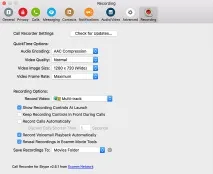
ВОпции на QuickTimeможете да регулирате качеството на записаните файлове.
Ако искате да записвате всички разговориSkype, поставете отметка в квадратчетоАвтоматично записване на разговори.
По подразбиране всички файлове ще бъдат записани в папкатаMoviesна Mac. Това може да се промени в настройкитеЗапазване на записите в.
Всичко останало може да се остави по подразбиране.
Използване на запис на разговори за Skype
За да запишете разговор сCall Recorder за Skype, просто извикайтеSkype и когато сте готови, натиснете червената икона за запис вCall Recorder.
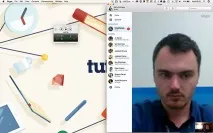
За да спрете записа по всяко време, натиснете бутонаСтоп или просто затворете. Файлът ще бъде запазен автоматично.
Редактиране на запис с Ecamm Movie Tools
След като запишете разговора, щракнете върху иконата на лупа, за да отворитеИнструменти за филми.

Съвети за запис
Дори с приложение катоCall Recorder For Skype, трябва да се подготвите малко, за да получите висококачествен запис.
- За най-добро качество на звука и вие, и другият трябва да използвате външен микрофон, а не вградения микрофон.
- Skype е много чувствителен към нестабилна връзка. Уверете се, че нямате изтегляния във фонов режим и връзката ви не се използва от много други хора едновременно с вас.
- Уверете се, че другият човек знае, че записвате разговор. Това е не само учтиво, но може да се изисква и от закона.